iOS 14 Beta 3 Liberado, esto es lo que ha cambiado
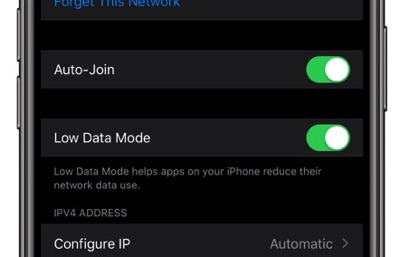
- Lanza Ajustes y ve a Datos Móviles.
- Una vez que esté en la pantalla de Datos Móviles pulse en Opciones de Datos Móviles.
- Por último, encienda la palanca para el modo de datos bajos.
Para desactivar el modo de datos bajos, simplemente apague la palanca.
Formas en que Apple puede mejorar el modo de datos bajos del iPhone
El modo de datos bajos del iPad o iPhone es genial para los usuarios que tienen conexiones lentas a Internet y pueden mejorar la experiencia en la web poniendo en pausa las tareas pesadas de datos que se producen automáticamente en segundo plano. Sin embargo, Apple puede mejorar aún más este modo haciendo que los desarrolladores de aplicaciones de terceros hagan que su aplicación sea compatible con esta función y reduzcan su uso de datos cuando el usuario haya activado la función del Modo de Datos Bajos.
Apple también debería facilitar a los usuarios la tarea de saber cuándo se activa el Modo de Datos Bajos, quizás cambiando el color del indicador Wi-Fi de la barra de estado. Los usuarios también deberían obtener un botón/conmutador del modo de datos bajos para el centro de control que les permita desactivar fácilmente la función del modo de datos bajos cuando no la necesiten.
Eso es todo. Puedes desactivar fácilmente el modo de datos bajos siguiendo los mismos pasos anteriores, pero esta vez tienes que volver a apagar la palanca.
Tags: Guía de Internet móvil Cómo interactuar iOS 13 iOS 13 features Low Data Mode consejos de configuración tutorial Wi-Fi

Francisco Merchán es el fundado del blog tecnológico Tecnoteka Magacine, respaldado y publicado por la Biblioteca de la Escuela de Ingenieros de Albacete (España), una de las mayores bases de datos de dispositivos electrónicos de código abierto y libres de patentes.